Erişilebilirlik: Videoları ve Ses Dosyalarını Erişilebilir Hale Getirme
4 dk.
Bu makalede
- Medya erişilebilirliğini doğrulama
- Metin açıklamaları
- Sessiz videolara metin açıklamaları ekleme
- Ses dosyalarına metin açıklamaları ekleme
- Sesli açıklamalar
- Açıklamalı video altyazıları
- Kayıtlı videolara açıklamalı altyazı ekleme
- Canlı yayınlara açıklamalı altyazı ekleme
Bazı site ziyaretçileri görme ve/veya duyma duyularını etkileyen bir veya daha fazla rahatsızlığa sahip olabilir. Bu durum medya içeriklerini (ör. videoları, ses dosyalarını) kullanma ve anlama biçimlerini etkileyebilir.
Bu nedenle sitedeki medya dosyalarının erişilebilirliğini kontrol etmeniz ve ziyaretçilere içerik erişimi için alternatif yollar sağlamanız son derece önemlidir. Medya dosyalarınızın erişilebilirliğini doğrulama ve önerilen alternatifler hakkında daha fazla bilgi edinmek için bu makaleye göz atın.
Wix hangi verileri referans alıyor?
- Size önerilerde bulunurken World Wide Web (WWW) Konsorsiyumu (W3C) tarafından geliştirilen Web İçeriği Erişilebilirlik Yönergeleri (WCAG) belgesini esas alıyoruz.
- Bu makale ilgili belgenin zaman tabanlı medya için başarı kriterlerleri dikkate alınarak hazırlanmıştır.
Medya erişilebilirliğini doğrulama
Bir sitedeki medya dosyalarının erişilebilirliğini kontrol etmek ve iyileştirmek için Erişilebilirlik Sihirbazı'nı kullanabilirsiniz. Sihirbaz ilgili ögeleri tespit eder ve medya türüne (ör. yalnızca ses, yalnızca video vb.) bağlı olarak destekleyici önerilerde bulunur.
Erişilebilirlik Sihirbazı'nda medya erişilebilirliğini doğrulamak için:
- Editörünüze gidin.
- Sihirbazı kullanarak sitenizi tarayın:
- Wix Editör:
- Üst çubuktaki Ayarlar sekmesine tıklayın ve Erişilebilirlik Sihirbazı'nı seçin.
- Sağdaki Erişilebilirlik Sihirbazı panelinde Sitemi Tara'ya tıklayın.
- Studio Editor:
- Sol çubuktaki Site Denetleyici simgesine
tıklayın.
- Erişilebilirlik Sorunlarını Düzelt'e tıklayın.
- Siteyi Tara'ya tıklayın.
- Sol çubuktaki Site Denetleyici simgesine
- Wix Editör:
- Sorun algılandı sekmesine tıklayın.
- Paneldeki site sayfası açılır menüsünden seçim yapın.
- Medya dosyalarının erişilebilir olduğunu doğrulayın'a tıklayın.
- Medya dosyasına tıklayın ve seçenekler arasından ilgili dosya türünü seçin:
- Yalnızca ses: Medya yalnızca sesten oluşur ve herhangi bir görsel öge içermez (ör. şarkı kaydı).
- Yalnızca video: Medya yalnızca görseldir ve ses içermez (ör. GIF).
- Sesli video: Medya hem görsel hem de işitsel ögeler içerir (ör. bir vlog).
- Dekoratif video veya ses dosyası: Dosya tamamen dekoratif amaçlı olup önemli bir bilgi içermez.
- Gereklilikleri kontrol edin ve ögeyi gerektiği şekilde güncelleyin.
- İşiniz bittiğinde sihirbazda Onayla'ya tıklayın.
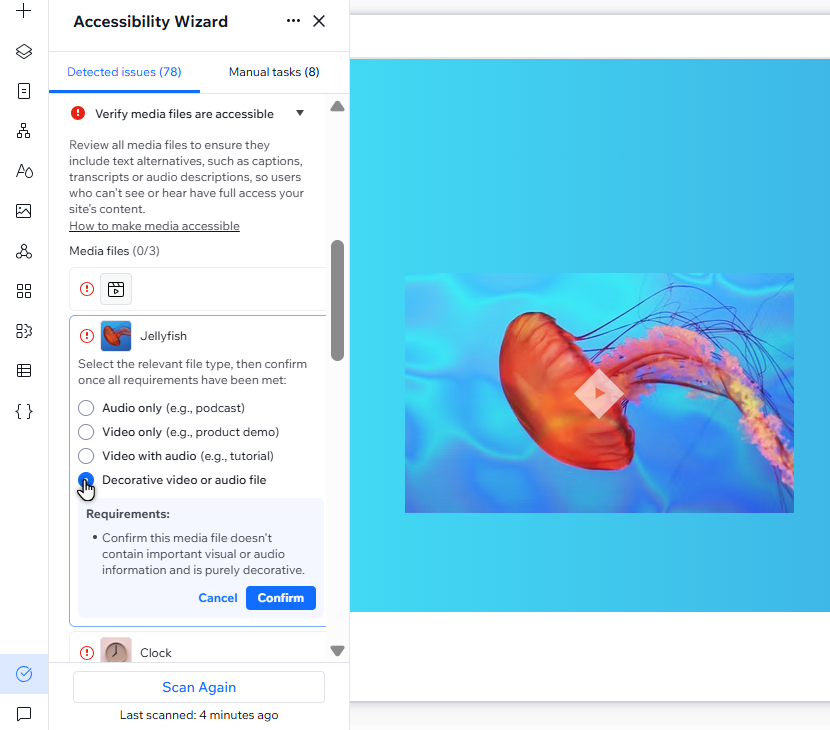
Metin açıklamaları
Metin açıklamaları dosya içeriği hakkında önemli bilgiler sağlar. Genellikle yalnızca video ve yalnızca ses içeriklerine eklenen bu açıklamalar görme veya duyma bozukluğu olan ziyaretçiler için faydalı olabilir. Medya metin açıklamaları hakkında daha fazla bilgi edinin.
Sessiz videolara metin açıklamaları ekleme
Bir sitede sesi olmayan GIF'ler veya videolar varsa, görme sorunları olan ziyaretçilerin bunlara erişmesi mümkün olmayabilir.
Bu tür medya dosyalarına bilgilendirici metin açıklamaları eklemenizi öneririz. Ekran okuyucular bu metni kullanıcılara sesli olarak okuyarak videoda neler olup bittiğini anlamalarını sağlar.
Örneğin, aşağıdaki GIF'in metin açıklaması şöyle olabilir: "Üzerinde 'Yeni' ibaresinin yanıp söndüğü bir güneş GIF'i."
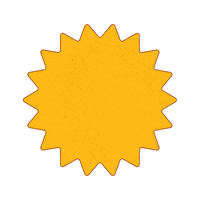
Ses dosyalarına metin açıklamaları ekleme
Yalnızca ses içeren dosyaların metin açıklamalarında tüm sözlü iletişimin bir transkripti ve diğer önemli seslerin (ör. müzik) açıklamaları bulunmalıdır. Böylece sağır veya işitme güçlüğü çeken ziyaretçilerin bu içerikleri takip etmelerini sağlayabilirsiniz.
Metin transkriptini bir belgeye kaydedebilir ve ses dosyasının hemen altında veya üstünde bu belgeye bağlantı verebilirsiniz.
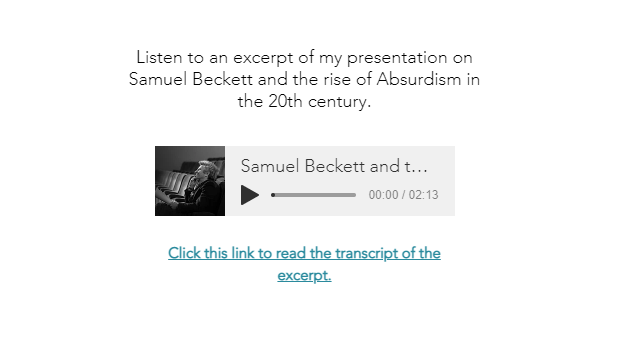
Sesli açıklamalar
Sesli açıklamalar temel olarak hareketler, yüz ifadeleri ve sahne değişiklikleri gibi ses çıkarmayan görsel olayların seslendirilmiş açıklamalarıdır. Örneğin, bir hava raporunda şöyle bir sesli açıklama bulunabilir: "Meteorolog ülkenin kuzeybatısını işaret ediyor".
Medya içeriğine erişmek ve anlamak için sese ihtiyaç duyan ziyaretçiler açısından çok önemli olduğundan, sesli veya sessiz tüm videolara sesli açıklamalar eklemenizi öneririz.
Videoda ses varsa, izleyicinin her şeyi net bir şekilde duyabilmesi için sesli açıklamayı konuşmalarla diğer seslerin arasına yerleştirin. Sesli açıklamaları doğrudan videoya gömebilir veya ses dosyası olarak ekleyebilirsiniz. Sesli açıklamalar hakkında daha fazla bilgi edinin.
Açıklamalı video altyazıları
Açıklamalı video altyazıları, işitsel veya bilişsel engeli olan izleyicilerin içeriğe erişimini sağlamak açısından son derece önemlidir. Bunları önceden kaydedilmiş veya canlı yayınlanan tüm video içeriklerine eklemenizi öneririz.
Kayıtlı videolara açıklamalı altyazı ekleme
Açıklamalı altyazılar normal altyazılardan farklıdır. Metin açıklamalarına benzer şekilde konuşma dışındaki sesleri de içerirler. Örneğin, aşağıdaki ekran görüntüsündeki açıklamalı altyazı bir videonun arka plan müziği hakkında bilgi vermektedir: "Hareketli ve neşeli bir müzik çalıyor." Kayıtlı videolara açıklamalı altyazı ekleme hakkında daha fazla bilgi edinin.
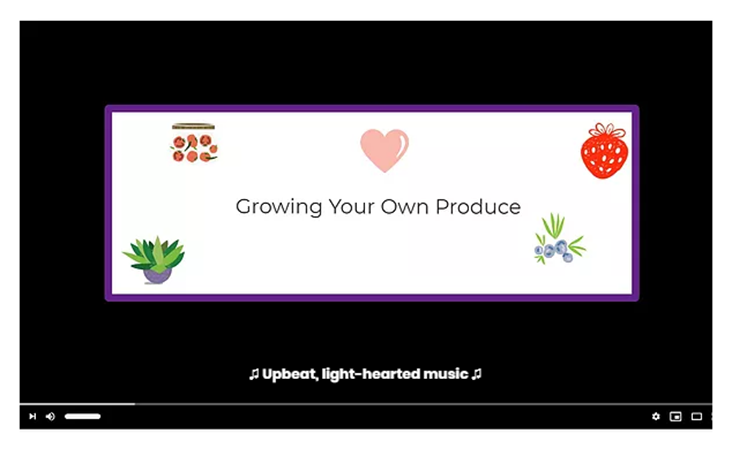
Video barındırma sitelerinin çoğunda (YouTube gibi), izleyicilerin videoyu görüntülerken altyazıları açmasına olanak tanıyan bir Altyazı özelliği bulunur. Kendi videolarınızı yüklerken Amara gibi harici video düzenleme yazılımlarıyla altyazı ekleyebilirsiniz. Altyazı yazılım seçeneklerini görüntüle.
Canlı yayınlara açıklamalı altyazı ekleme
Canlı video akışlarına açıklamalı altyazılar ekleyerek etkinliklerin duyma sorunları olan ziyaretçiler için daha erişilebilir olmasını sağlayabilirsiniz. Bir sitede yayınlanan canlı etkinliklere metin eklemenin iki yöntemi vardır: ses dökümüyle veya canlı açıklamalı altyazıyla. Canlı videolara açıklamalı altyazı ekleme hakkında daha fazla bilgi edinin.
- Senaryo: Oyuncular, konuklar veya sunucular önceden belirlenmiş replikleri seslendirirler. Yazılı senaryo canlı yayına gömülür. Bu yöntem tiyatro oyunu gibi etkinliklerde yaygın olarak kullanılır.
- Canlı: Altyazılar bir kişi veya bir yazılım programı tarafından etkinlik yayınına gerçek zamanlı olarak eklenir. Bu yöntem repliğin çok az olduğu veya hiç olmadığı canlı podcast kayıtları ve ödül törenleri gibi etkinliklerde kullanılır.
Chrome gibi bazı tarayıcılar ziyaretçilerin kendi cihazlarında canlı altyazı özelliğini etkinleştirmelerine olanak tanır. Ancak etkinliğinizi YouTube platformunda yayınlamak istiyorsanız, altyazıların videoya yerleştirilmesi veya HTTP POST'ları üzerinden altyazı gönderebilen StreamText gibi bir yazılım aracılığıyla gönderilmeleri gerekir.
İpucu:
Videonuzda konuşulan dili bilmeyen izleyiciler için birden fazla dilde açıklamalı altyazı sağlamanızı öneririz.

